Как да зададете парола на компютър с Windows 7, инструкции стъпка по стъпка
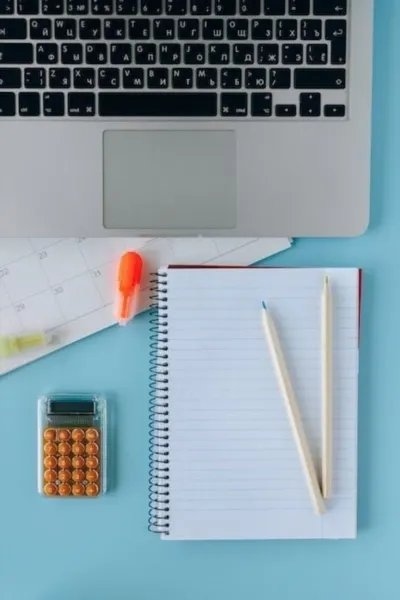
Всеки потребител на персонален компютър може да зададе парола за влизане в операционната система Windows 7. Това ще гарантира запазването на личните му данни и целостта на системата като цяло. Но как да включите понякога толкова необходимата опция и да се предпазите от всякакви неприятности? Всъщност няма трудности и в тази инструкция ще го докажем. В него ясно и подробно ще разгледаме как да зададете парола на персонален компютър, управляван от операционната система Windows 7.
Последователността на създаване на парола за влизане в системата
Първа стъпка. Отворете секцията "Контролен панел" на операционната система. Това може да стане чрез натискане на бутона "Windows" на клавиатурата, разположен в долния ляв ъгъл на клавиатурата на лаптопа или компютъра, или с помощта на мишката, като щракнете върху бутона "Старт", разположен в долния ляв ъгъл на монитора.
В менюто намерете връзка към секцията, която ни интересува, и отидете на нея.
Стъпка втора. Тъй като паролата е зададена в операционната система Windows за отделен потребителски акаунт, от които може да има няколко, процедурата се извършва в съответната системна директория, а именно в секцията "Потребителски акаунти". Да отидем при него.
Ако имате различен интерфейс от този, показан на снимката по-горе, тогава няма причина да се притеснявате. Външният вид на интерфейса може да се промени чрез падащото меню в горния десен ъгъл на контролния панел, което не е задължително действие.
Стъпка трета. Интересуваме се от раздела „Промяна на паролата за Windows“.
Стъпка четвърта. Отиваме директно в директорията, която ви позволява да създадете свой собствен код за сигурност на акаунта за влизане в операционната система Windows 7, когато включите компютъра.
Стъпка пета. Ето вечевсичко е очевидно. Измисляме код за сигурност и го въвеждаме два пъти в съответните колони. След това кликнете върху бутона "Създаване на парола". Това завършва процедурата за създаване на защитено с парола влизане в системата, когато тя се стартира. След това остава да рестартирате компютъра и да проверите активираната опция в действие.
